Jak ušetřit prostor na paměťových počítačích s hrubým výkonem v systému Windows CompactOS
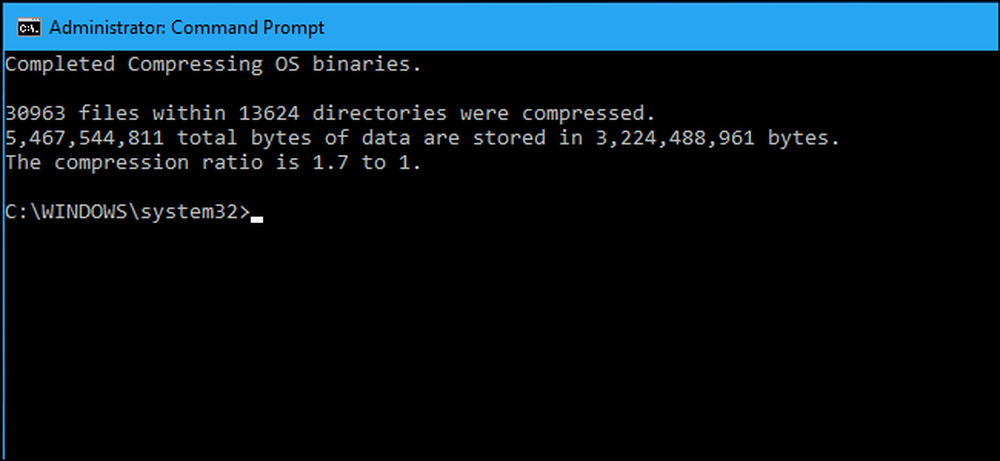
Windows 10 má novou funkci "CompactOS" určenou pro počítače s velmi malým množstvím úložného prostoru, jako jsou tablety nebo notebooky s kapacitou pouze 16 GB. Je to jako full-disk NTFS komprese, ale chytřejší. Zde je návod, jak to funguje.
To nahrazuje Windows 8.1 WIMBoot
Funkce "CompactOS" nahrazuje funkci "Windows Image File Boot" (WIMBoot), která se nabízí v systému Windows 8.1. WIMBoot povolil zavádění systému Windows z souboru s obrázkem .wim, spíše než extrahování systémových souborů do oddílu jako obvykle. Systém Windows uchovává systémové soubory uložené v komprimovaném souboru s obrázkem .wim a čte je z něj.
To znamená, že Windows se může hodit na mnohem menší jednotky - s jednou nevýhodou. WIMBoot je pravděpodobně trochu pomalejší než běžně používané operační systémy Windows, protože systém Windows musí trávit procesory cyklické dekomprese souborů.
WIMBoot systému Windows 8.1 mohl povolit pouze výrobce počítače nebo správce systému, pokud byl systém Windows nainstalován v počítači. Nemohli jste je povolit sami. Nová funkce "CompactOS" v systému Windows 10 však může být aktivována nebo zakázána za běhu pomocí příkazu Compact.exe.
Windows 10 obvykle zachází s touto funkcí, takže pravděpodobně byste ji neměli používat
I když můžete povolit nebo zakázat kompaktní systém sami, pravděpodobně byste to neměli dělat na většině počítačů. Systém Windows automaticky povolí funkci CompactOS v počítačích, kde systém Windows myslí, že je to dobrý nápad, a pokud nevíte, co děláte, měli byste tomuto rozhodnutí důvěřovat systému Windows.
Povolení funkce CompactOS komprimuje konkrétní systémové soubory systému Windows a uvolní tak místo. Pokud máte 16 GB tablet nebo 32 GB notebook a úložný prostor je extrémně těsný, může to být důležité. Na běžném počítači s decentním SSD nebo úctyhodným pevným diskem, jste jen zpomalení operačního systému Windows bez reálné výhody.
Je to podobné jako povolování komprese NTFS na celé systémové jednotce, ale je mnohem cílenější. Nekomprimuje vše na disku - jen konkrétní systémové soubory. Povolení funkce CompactOS by mělo být lepší pro výkon než jednoduše povolit kompresi po celé jednotce. Výkon bude stále ještě trochu horší, pokud je kompatibilní se systémem CompactOS, než je povoleno.
To znamená, že systém Windows 10 umožňuje ručně povolit nebo zakázat systém CompactOS. Možná máte počítač s kapacitou 64 GB a zoufale potřebujete ještě několik gigabajtů nebo možná nebudete chtít výkonnost CompactOS na počítači s menší kapacitou. Nyní máte možnost jej povolit nebo zakázat bez přeinstalaci systému Windows, na rozdíl od systému WIMBoot v systému Windows 8.1.
Jak zkontrolovat, povolit a zakázat systém CompactOS
Funkci CompactOS můžete ovládat příkazem Compact.exe v okně příkazového řádku s oprávněními správce.
Za prvé, budete muset otevřít okno Příkazový řádek jako správce. Klepněte pravým tlačítkem myši na tlačítko Start nebo stiskněte klávesu Windows + X a vyberte příkaz "Příkazový řádek (Admin)".
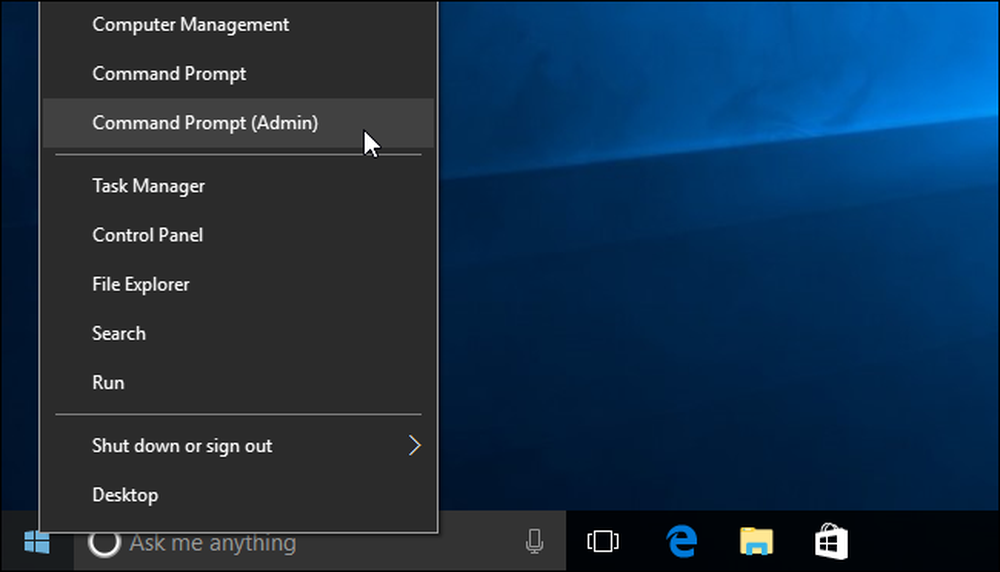
Chcete-li zkontrolovat, zda je ve vašem počítači povolen kompaktní systém, spusťte následující příkaz:
Compact.exe / CompactOS: dotaz
Ve výchozím nastavení se zobrazí zpráva o tom, že systém Windows zvolil systém Windows pro váš počítač. Pokud povolíte nebo zakážete ručně CompactOS, uvidíte zprávu, že "zůstane ve stavu [aktuální], pokud jej správce nezmění."
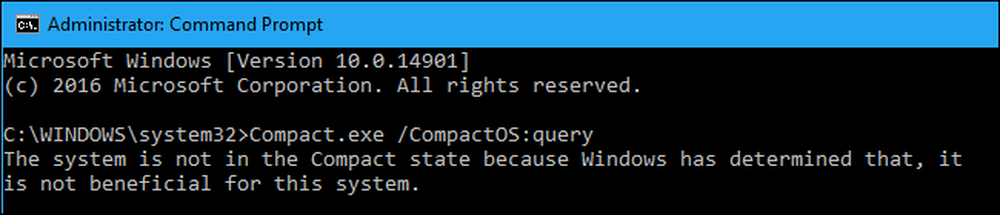
Chcete-li povolit systém CompactOS, spusťte následující příkaz. Proces komprese souborů operačního systému může trvat jen několik minut, nebo to může trvat 20 minut nebo déle. Závisí to na rychlosti počítače.
Compact.exe / CompactOS: vždy
V níže uvedeném příkladu umožnilo CompactOS uvolnit asi 2,2 GB prostoru na našem zkušebním PC.
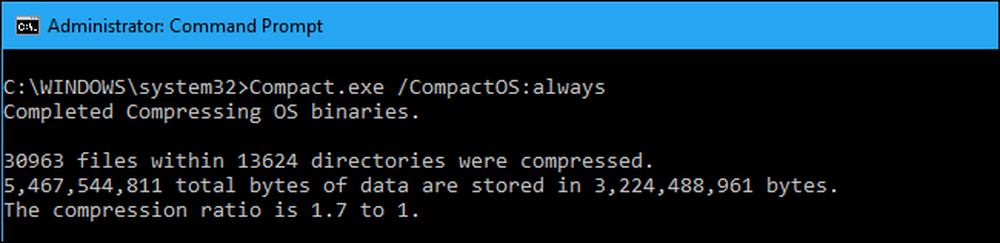
Chcete-li systém CompactOS zakázat, spusťte následující příkaz. Systém Windows bude nějaký čas zablokovat. Jak dlouho tento proces závisí na rychlosti počítače.
Compact.exe / CompactOS: nikdy

Znovu se nedoporučujeme, aby se většina uživatelů systému Windows v této situaci dostala. Systém Windows by se s ním měl vypořádat automaticky a při většině počítačů by měl přijímat správná rozhodnutí. Pokud však víte, že jste zvláštní případ, kterýkoli uživatel Windows může nyní toto rozhodnutí přepsat. Jsme rádi, že máme tu možnost.




